怎么在SAI里创建新的图层并使用?
1、首先进入到SAI的主界面,可以选择打开已经创建好的文件,或者新建一个绘画文件。
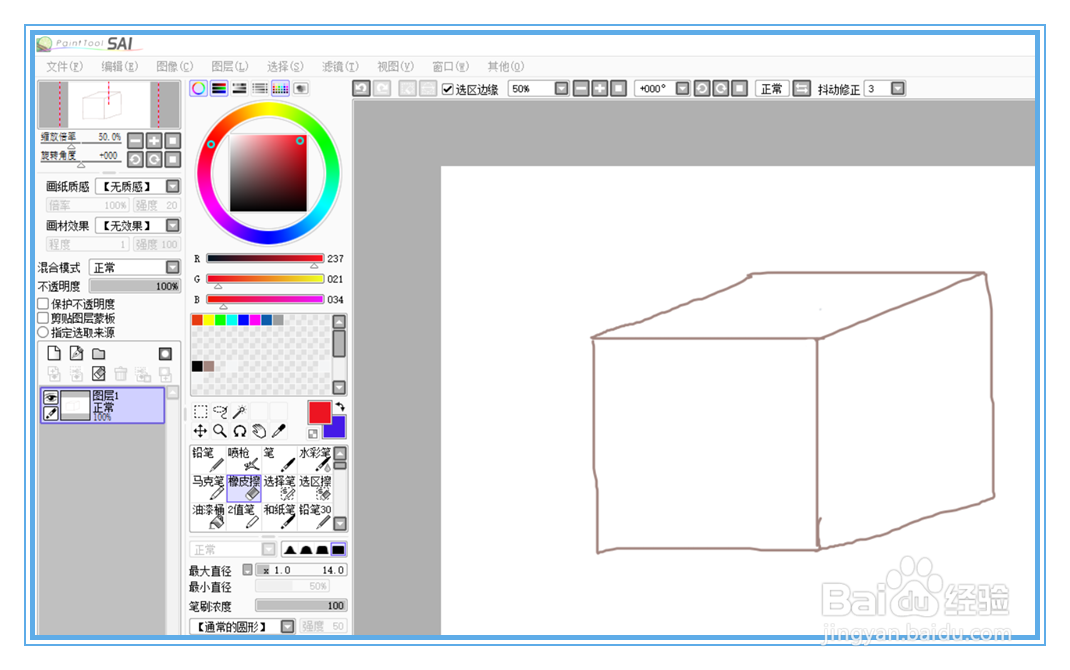
2、这时在主界面的左侧,找到现有图层,且在其上方位置就是新建图层的图标。

3、点击即可创建一个新的图层,新的图层名是上一个图层的顺序向下的名字。
如图,新创建的图层名是“图层2”。
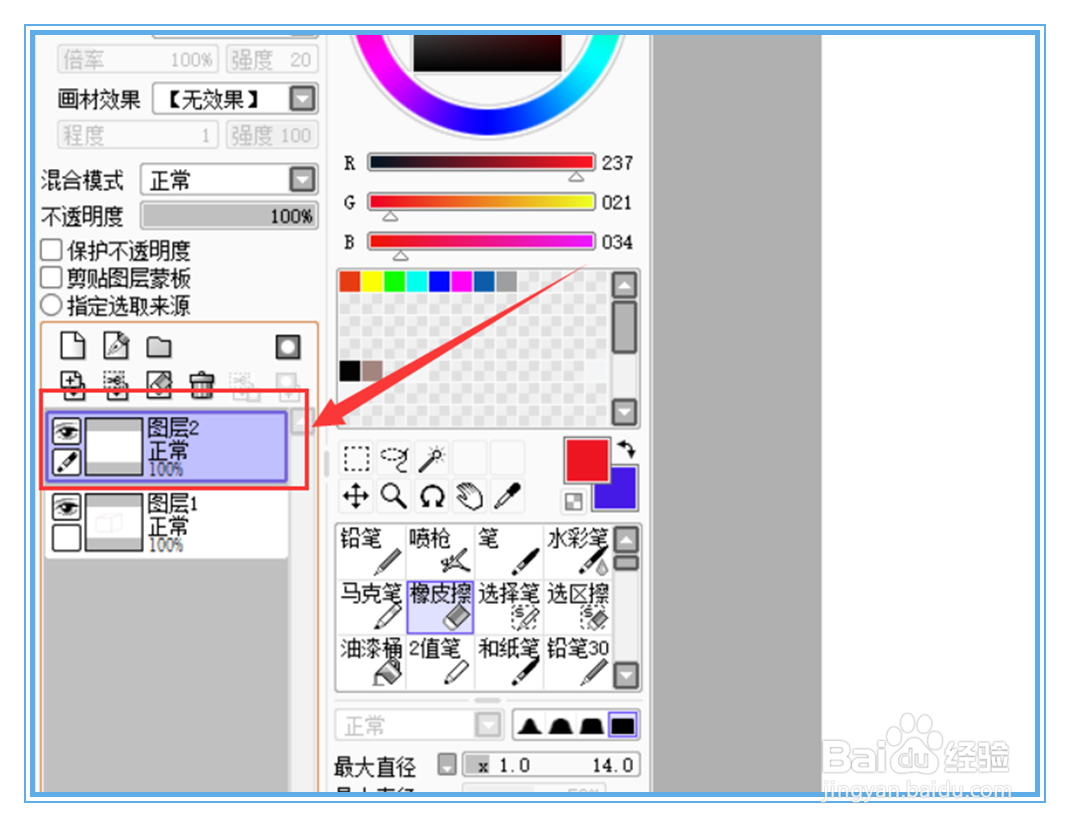
4、这时点击新建的图层将之选中,然后就可以在绘画界面用“图层2”进行绘图。

5、在将“图层1”隐藏以后,可以看到绘画界面只剩下了“图层2”的绘画内容。
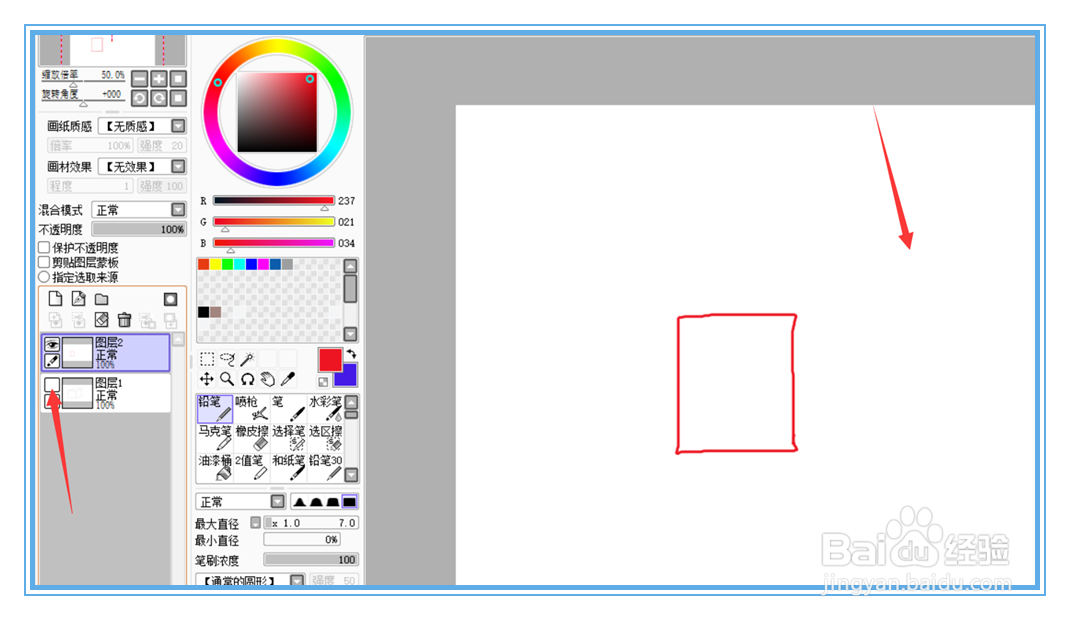
声明:本网站引用、摘录或转载内容仅供网站访问者交流或参考,不代表本站立场,如存在版权或非法内容,请联系站长删除,联系邮箱:site.kefu@qq.com。
阅读量:62
阅读量:158
阅读量:185
阅读量:92
阅读量:68